Nếu như bạn đang loay hoay trong việc thay đổi kích thước các bức ảnh trên Mac thì đừng lo. Bài viết này, Blogkienthuc.edu.vn sẽ hướng dẫn các bạn một mẹo để resize ảnh hàng loạt trên Mac vô cùng nhanh chóng và đơn giản.

Bạn đang đọc: Mẹo resize ảnh hàng loạt trên Mac nhanh chóng và đơn giản tới khó tin!
Việc thay đổi kích thước của hình ảnh là cần thiết khi bạn cần giảm dung lượng file lớn để gửi mail, sử dụng trực tuyến hoặc vì một lý do khác. Những lúc như vậy, nhiều người vẫn sẽ nghĩ rằng họ bắt buộc phải sử dụng một ứng dụng chuyên nghiệp như Photoshop. Tuy nhiên, bạn có thể dễ dàng resize ảnh trên máy Mac bằng ứng dụng Preview có sẵn ở macOS.
Cách resize ảnh hàng loạt trên máy Mac:
Bước 1. Đầu tiên, bạn cần đặt tất cả các hình ảnh muốn thay đổi kích thước vào trong cùng một thư mục.
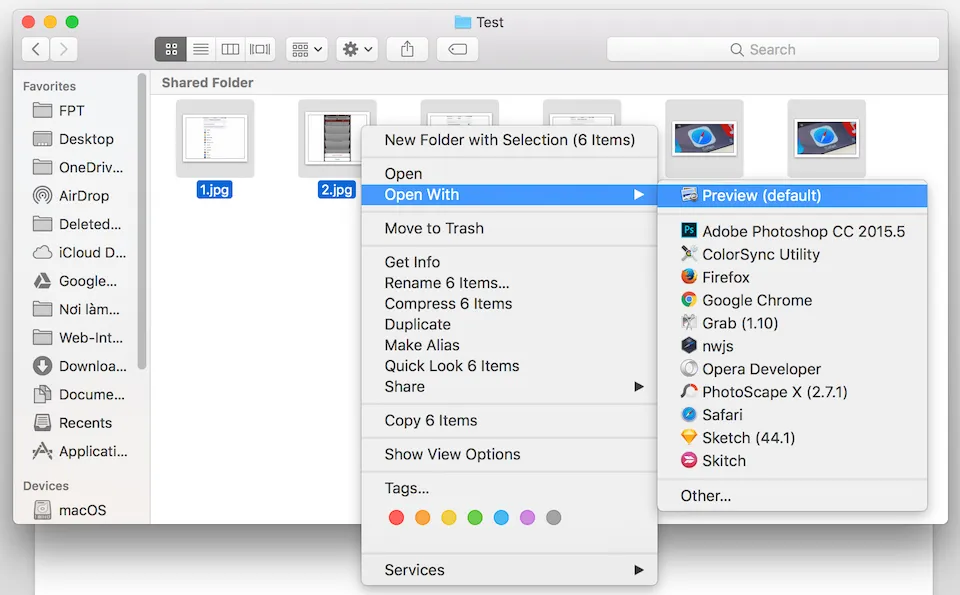
Bước 2. Chọn tất cả các hình mà bạn cần resize và nhấn chuột phải chọn Open With > Preview.
Tìm hiểu thêm: Android 11 beta chính thức ra mắt và đây là hướng dẫn để cài đặt nhanh chóng
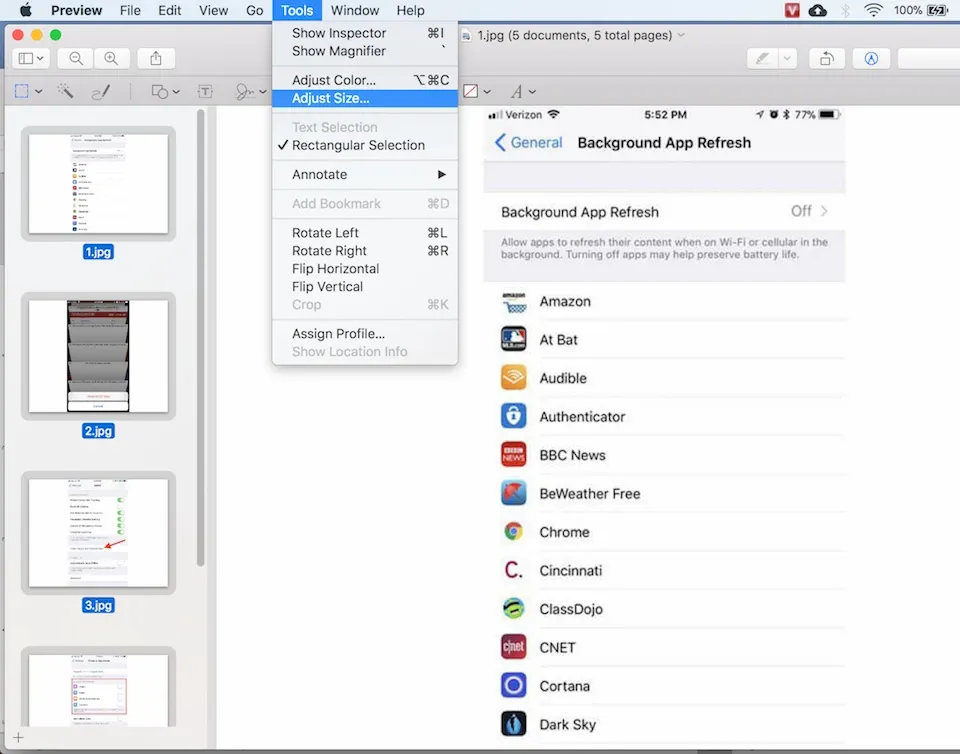
Bước 3. Ứng dụng Preview sẽ được khởi chạy, đó là lúc bạn cần nhấn tiếp tục tổ hợp phím Cmd + A để chọn lại tất cả hình ảnh. Thao tác này sẽ hỗ trợ bạn thay đổi được kích thước ảnh hàng loạt trên Mac. Sau đó, bạn hãy tiếp tục chọn Menu Tools > Adjust Resize.
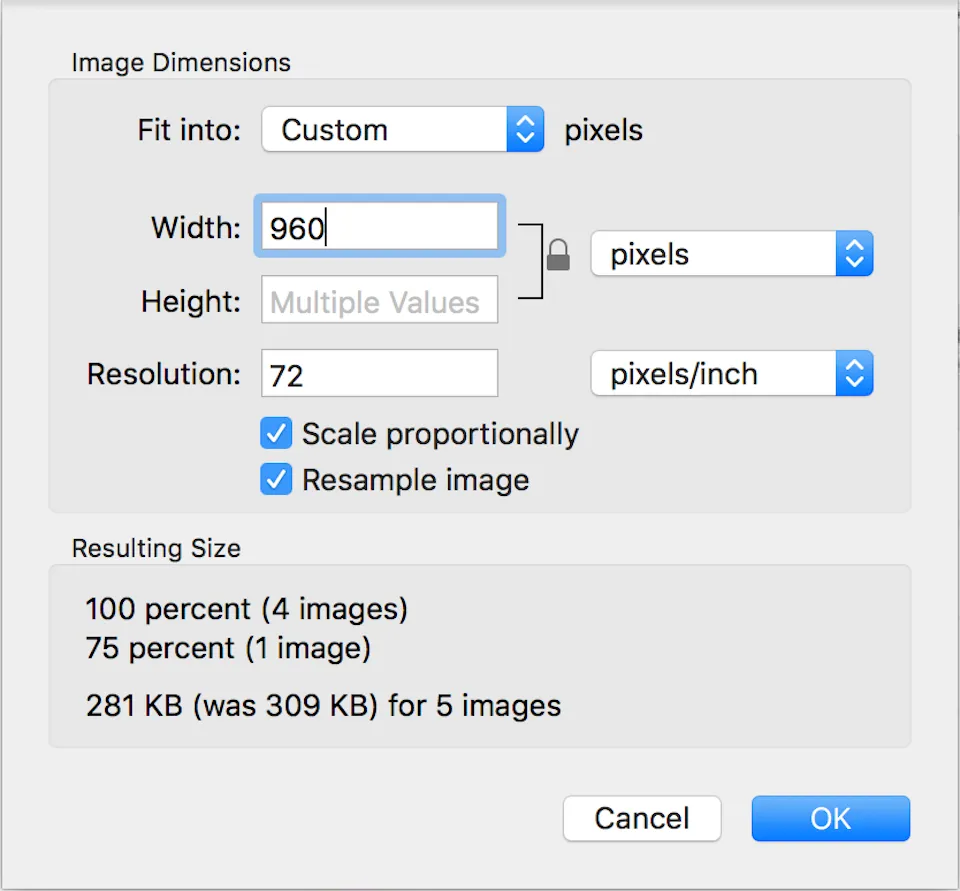
>>>>>Xem thêm: Cách khắc phục lỗi Windows Cannot Access the Specified Device, Path or File
Bước 4. Một cửa sổ tùy chỉnh mới hiện ra, bạn có thể thay đổi kích thước ảnh đang chọn bằng cách nhập số vào ô Width (chiều rộng), Height (chiều cao). Ngoài ra, bạn có thể resize theo một chiều nếu nhấn vào biểu tượng ổ khóa bên cạnh. Tuy nhiên, bạn cần lưu ý rằng điều này có thể khiến bức ảnh của bạn bị biến dạng không cân xứng như file gốc.
Như vậy, Blogkienthuc.edu.vn đã hướng dẫn bạn một mẹo trên máy Mac rất hay. Nếu bạn có bất kỳ mẹo hoặc câu hỏi nào thì có thể bình luận ở bên dưới bài viết.

